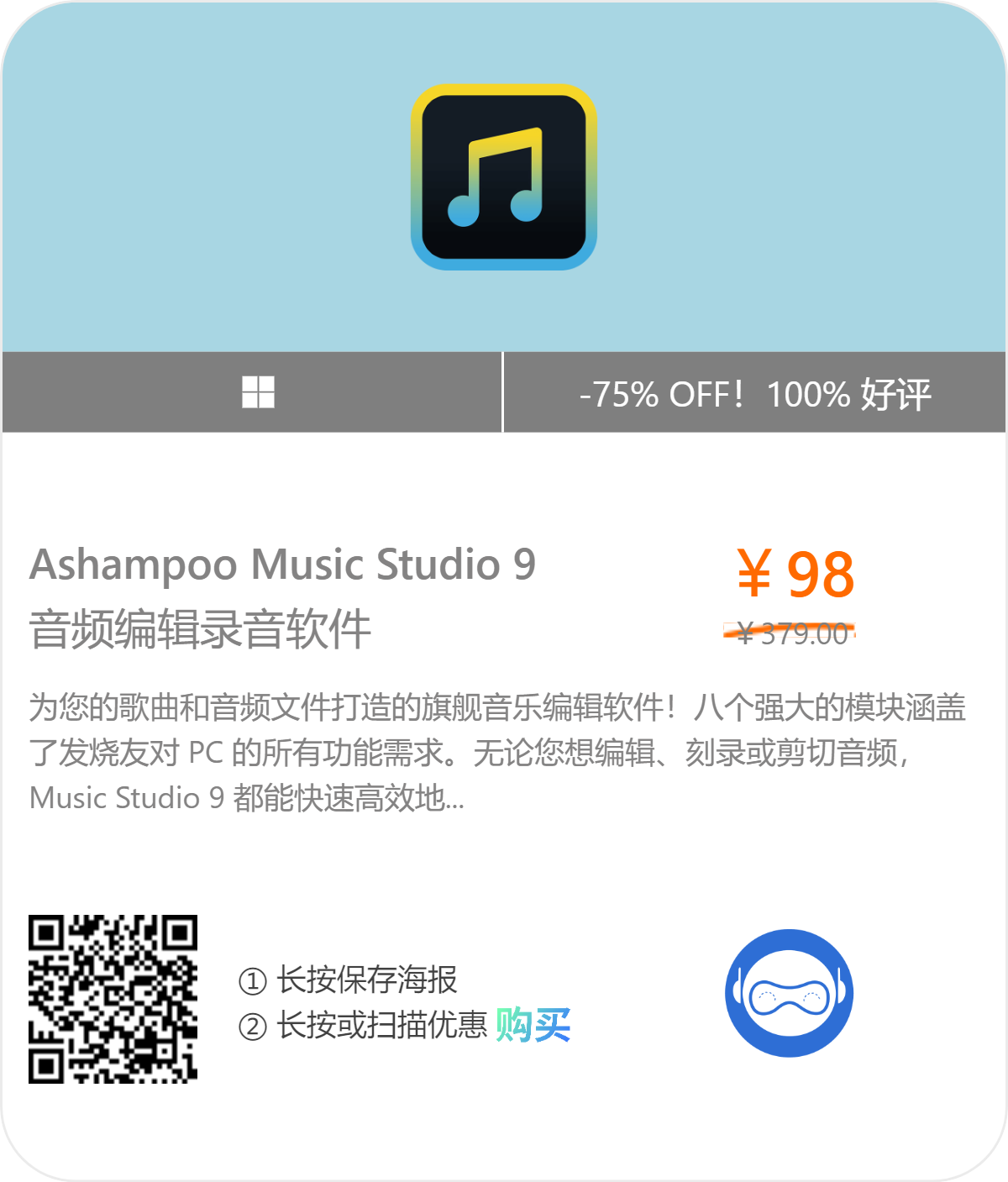Ashampoo Music Studio
Ashampoo Music Studio 是一款集成了多种音频工具的旗舰级音乐编辑软件,功能包括音频文件编辑、格式转换,抓取 & 刻录音频 CD,音乐库管理,录音等,相信不算是音乐发烧友还是偶尔需要用到的朋友,这些功能基本能够满足需求。
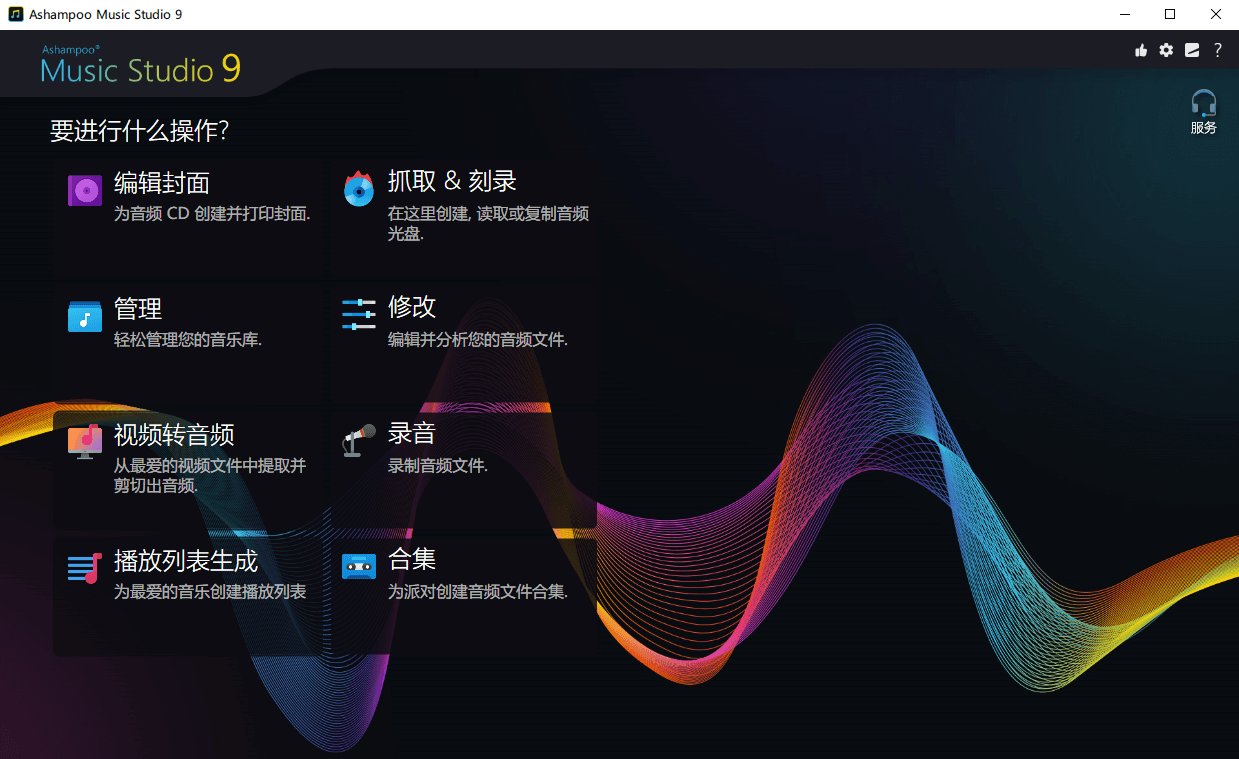
接下来我们边试用边讲解 Ashampoo Music Studio 的功能。
抓取 & 刻录 CD
刻录音频 CD
Ashampoo Music Studio 可以刻录音频 CD,复制音频 CD,还可以创建 MP3 光盘、WMA光盘、混合格式光盘。
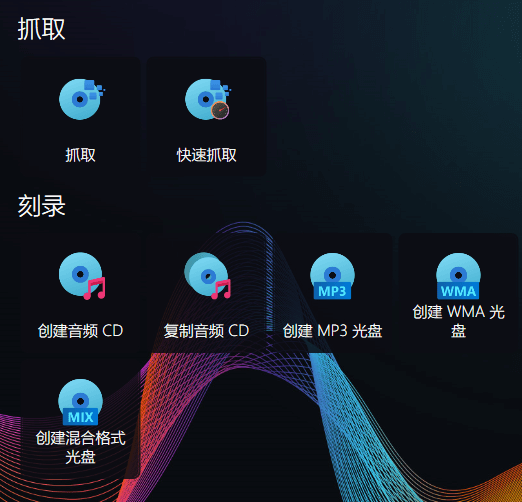
我们以刻录 CD 光盘为例,在软件主界面鼠标悬停在“抓取 & 刻录”功能,然后选择“创建音频 CD”,
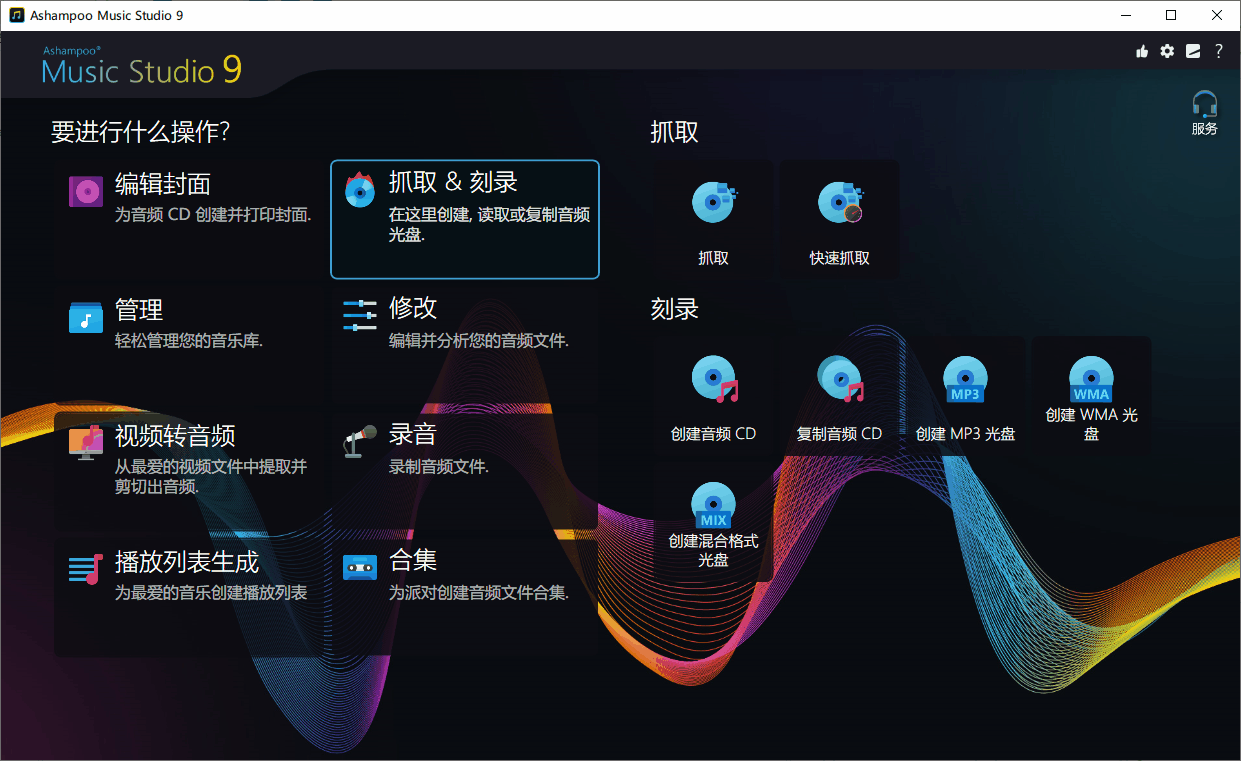
然后要将刻录的音频文件添加到界面中,可以直接将音频文件拖放到软件界面,也可以用下方添加音频和文件夹的按钮,
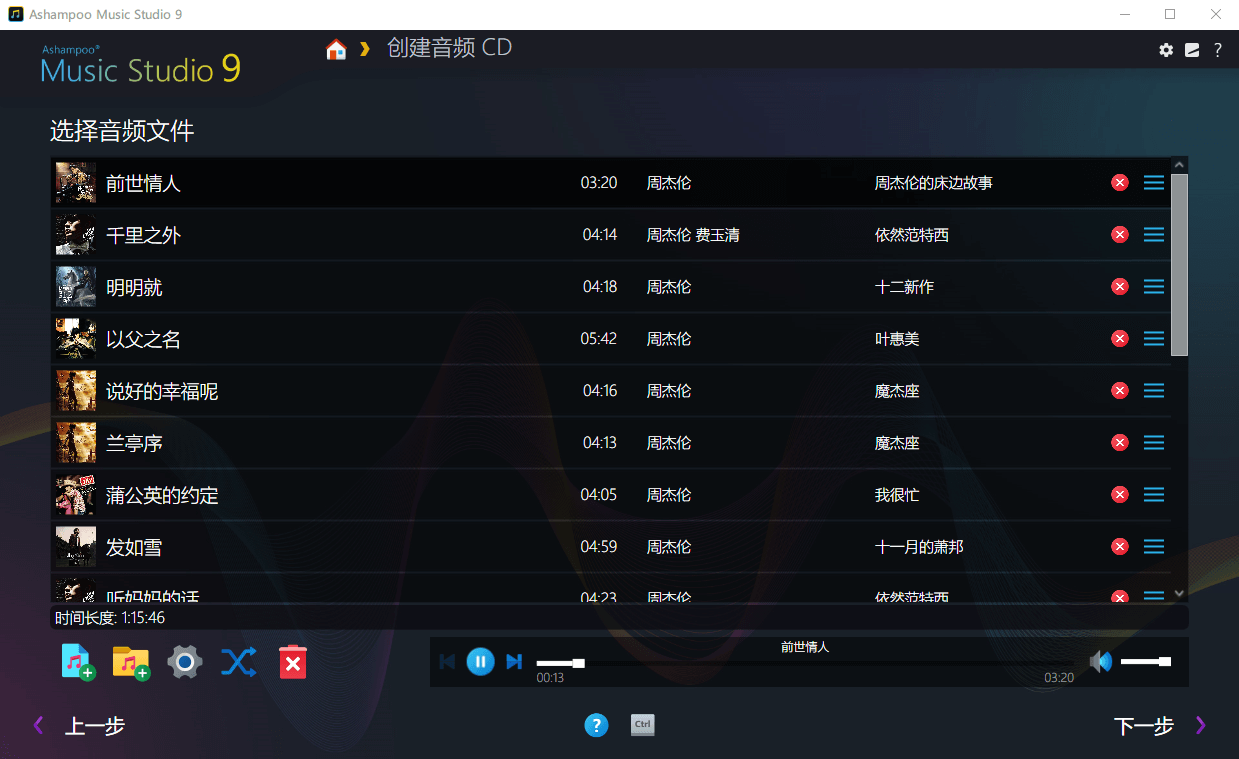
添加到软件中的音频文件,选中后点击下方的播放按钮即可试听音频,拖动音频文件条目后面的三条横线的图标可以调整上下顺序,然后点击下一步,选择光驱,因为我自己的电脑自带有刻录功能的光驱,另外还有一个外置刻录机,点击光驱条目后面的蓝色图标可以弹出光驱,将空白 CD 光盘放入光驱,这一步还可以调节刻录速度,
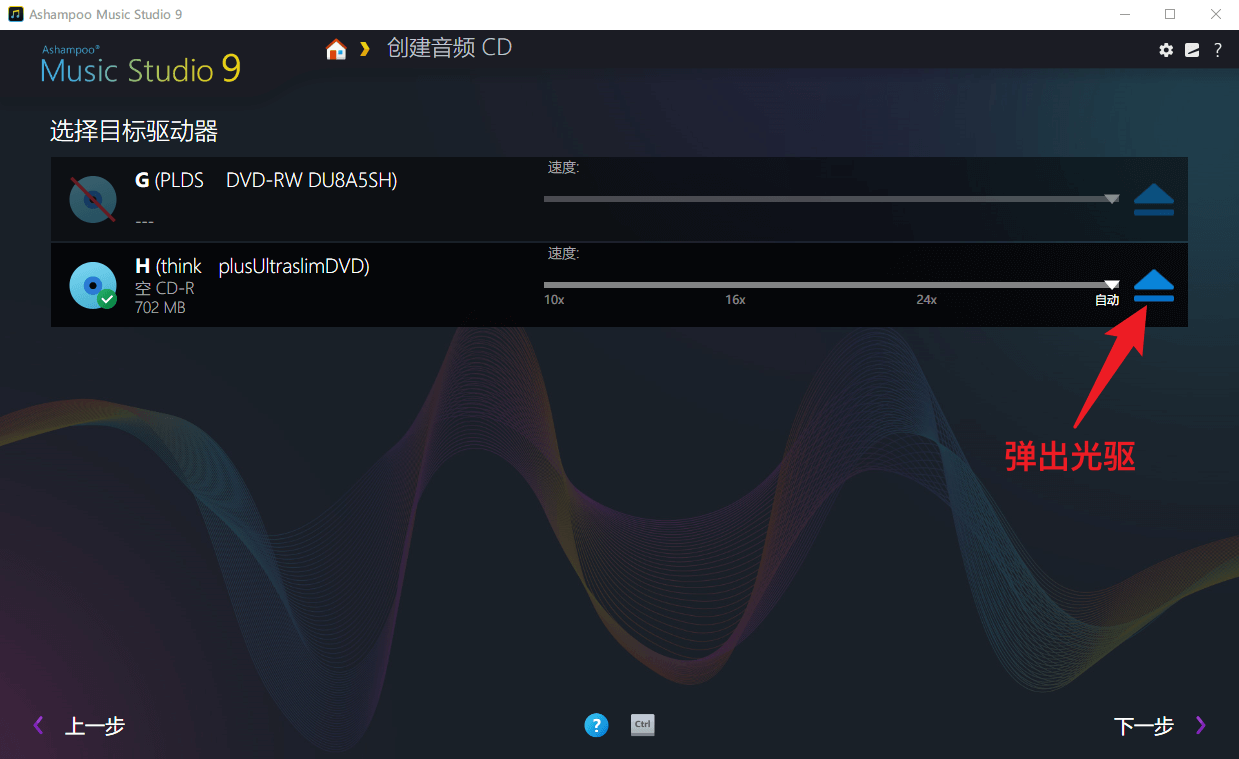
识别光盘之后,点击下一步,开始进入初始化阶段,初始化完成后就可以开始刻录了,
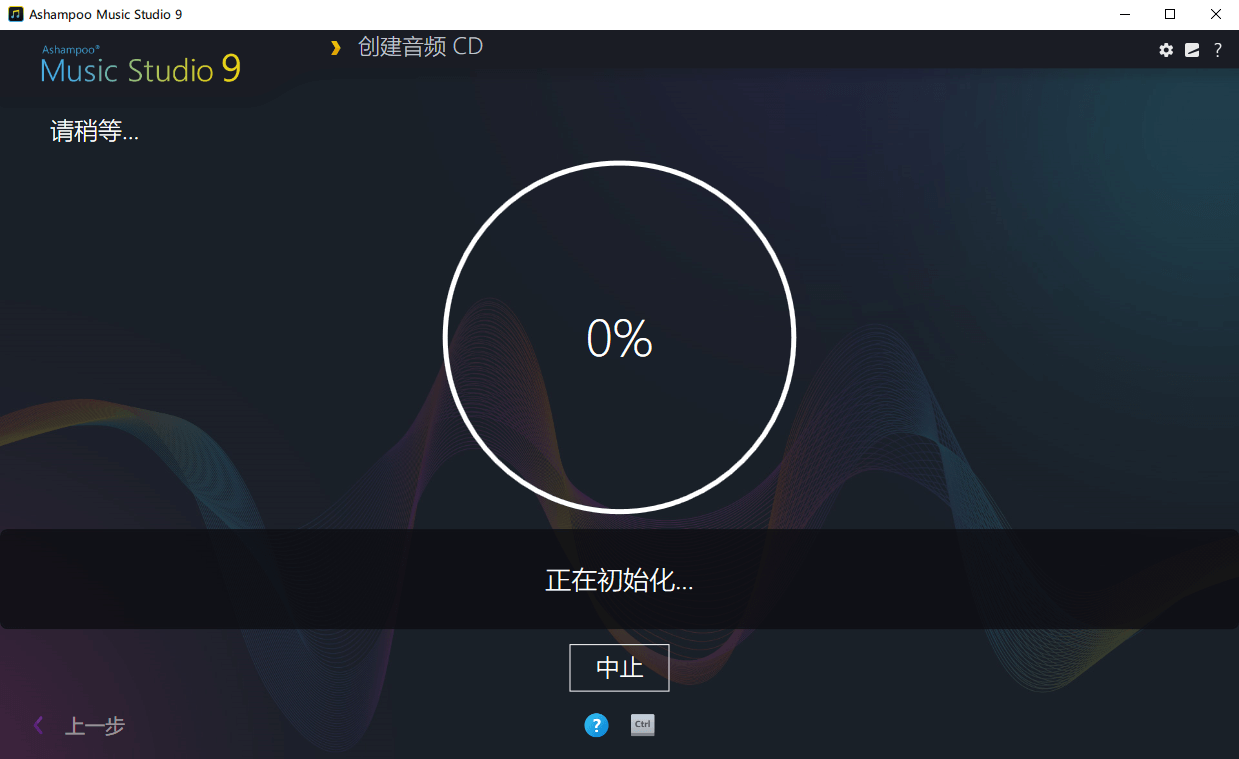
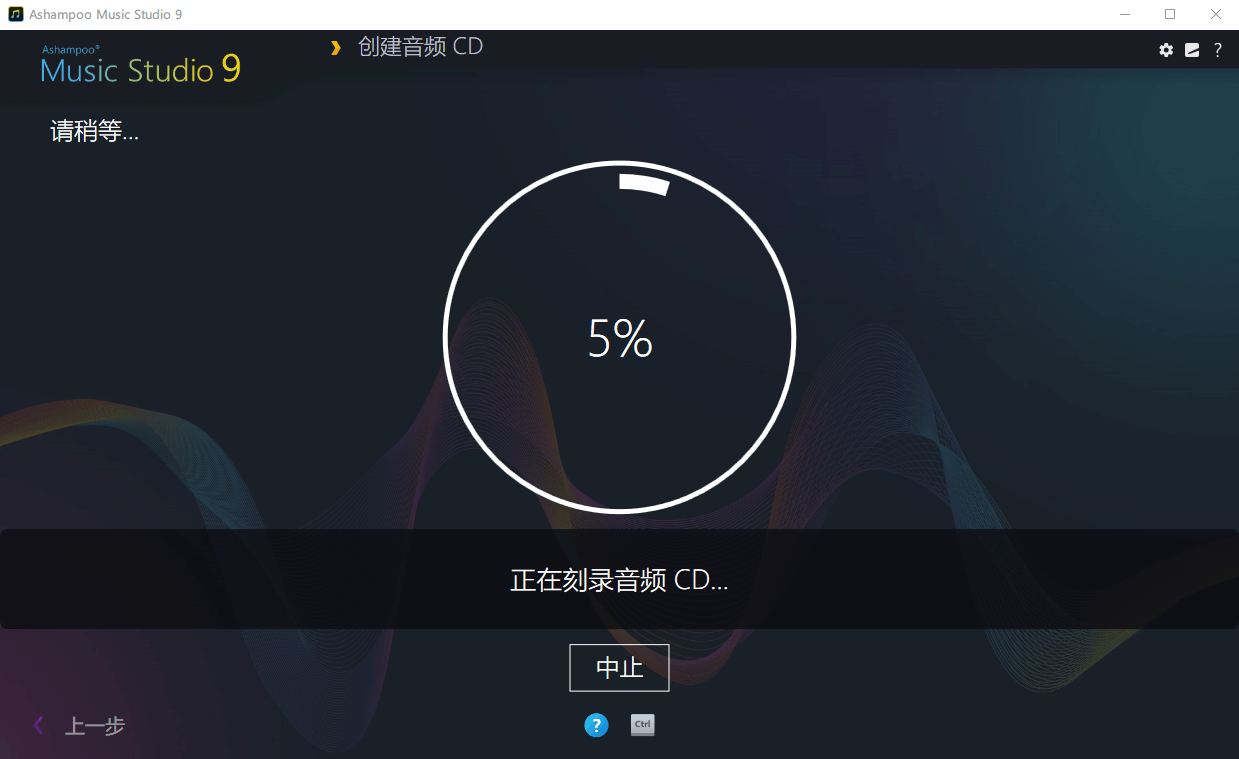
刻录成功后光驱会自动弹出来,
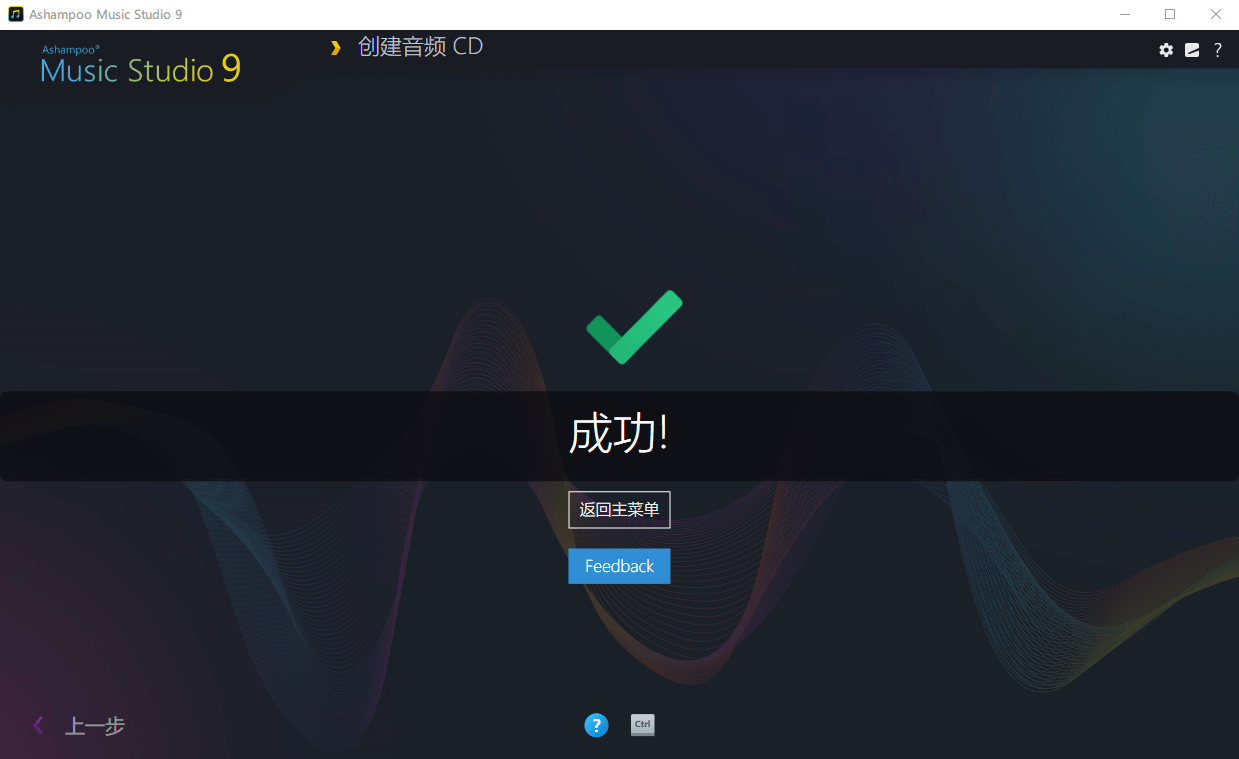
整个创建过程非常简单,傻瓜式操作,几乎只需要点“下一步”就可以了。
创建其他类型的音乐光盘跟刻录 CD 盘的操作一样,这里也就不再赘述了。
CD 音频提取
Ashampoo Music Studio 可以抓取 CD 将其转换为数字音频,以上面刻录的 CD 盘为例,将 CD 放入光驱,在软件界面选择“抓取 & 刻录” > “抓取”,
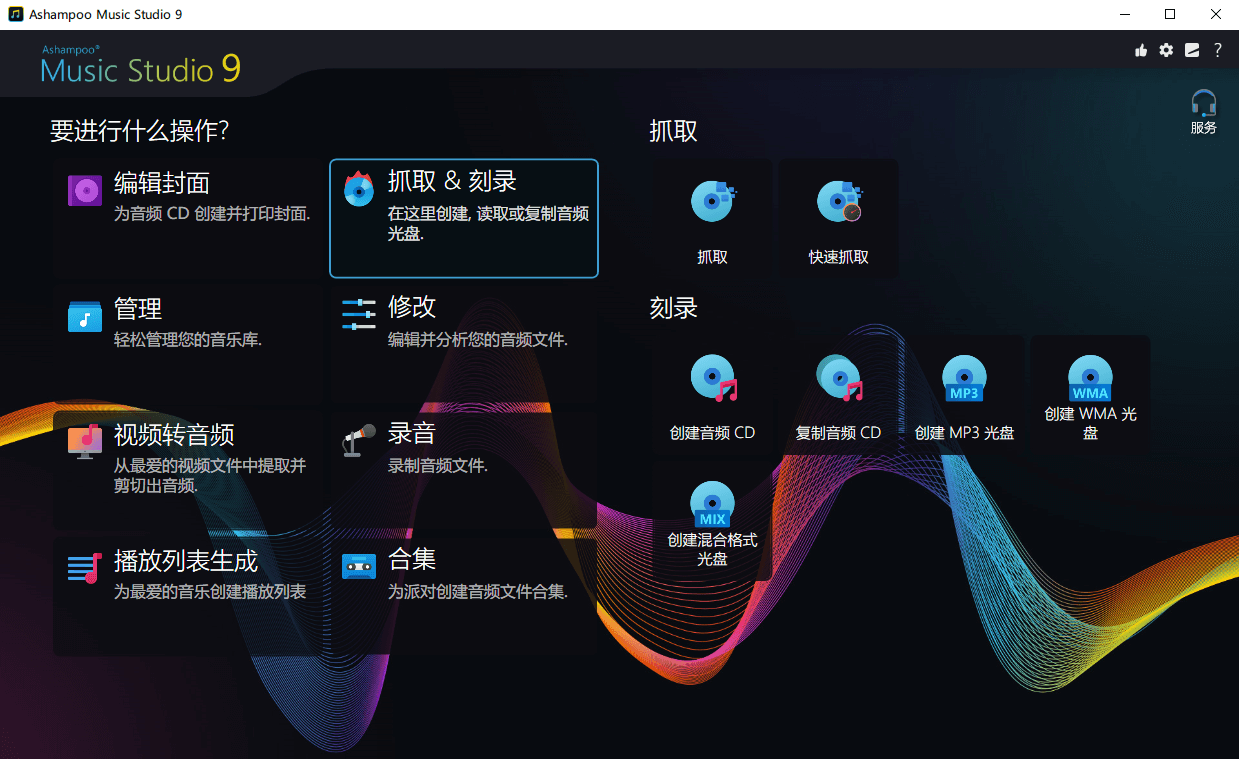
然后等待光盘加载完成。Ashampoo Music Studio 9 可以通过在线数据库检索以匹配正确的 CD 信息,至于这个匹配的正确率有多高,我也不太确定,上面我们刻录的 CD 的信息被软件识别如下,
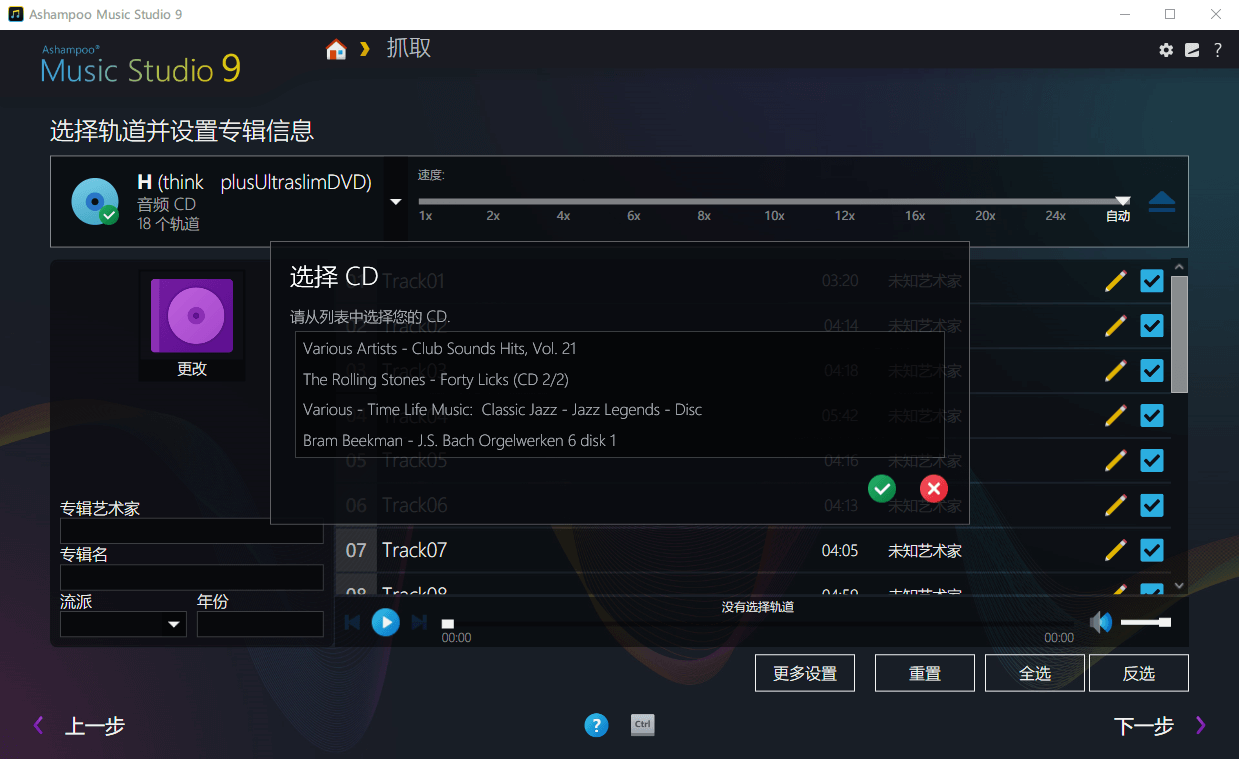
但是如果关闭这个识别 CD 信息的窗口,列表中的歌曲就被赋予了其他的标题和作者,专辑名和作者也都变了,这时候可以点击铅笔样式的图标来修改歌曲信息,同样也可以修改专辑名及作者,
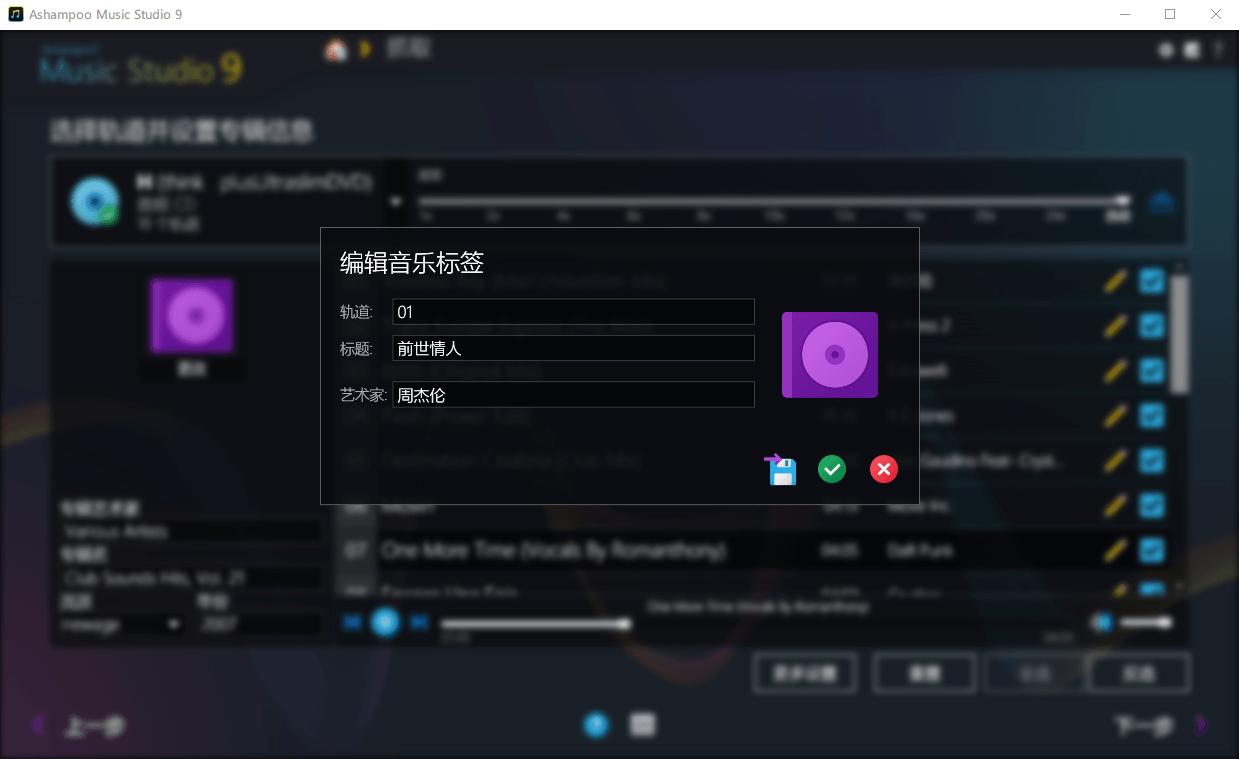
选择要抓取的歌曲,或者是整张专辑,点击下一步就可以选择输出音频的格式和质量,
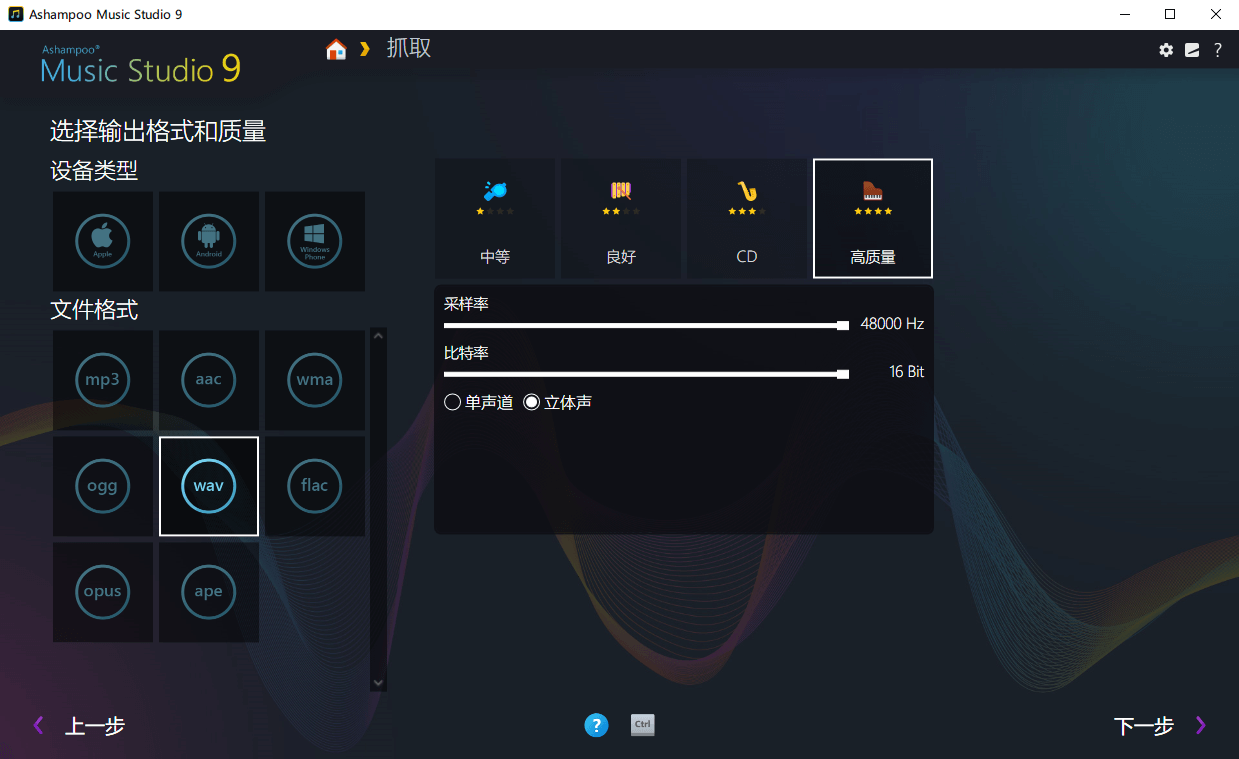
这一步可以将音频文件转换成多种格式,支持.mp3,.aac,.wma,.ogg,.wav,.flac,.opus,.ape 格式,还可以设置输出的质量,采样率和比特率,接着选择保存位置,输出文件名等,然后就可以保存下来了,
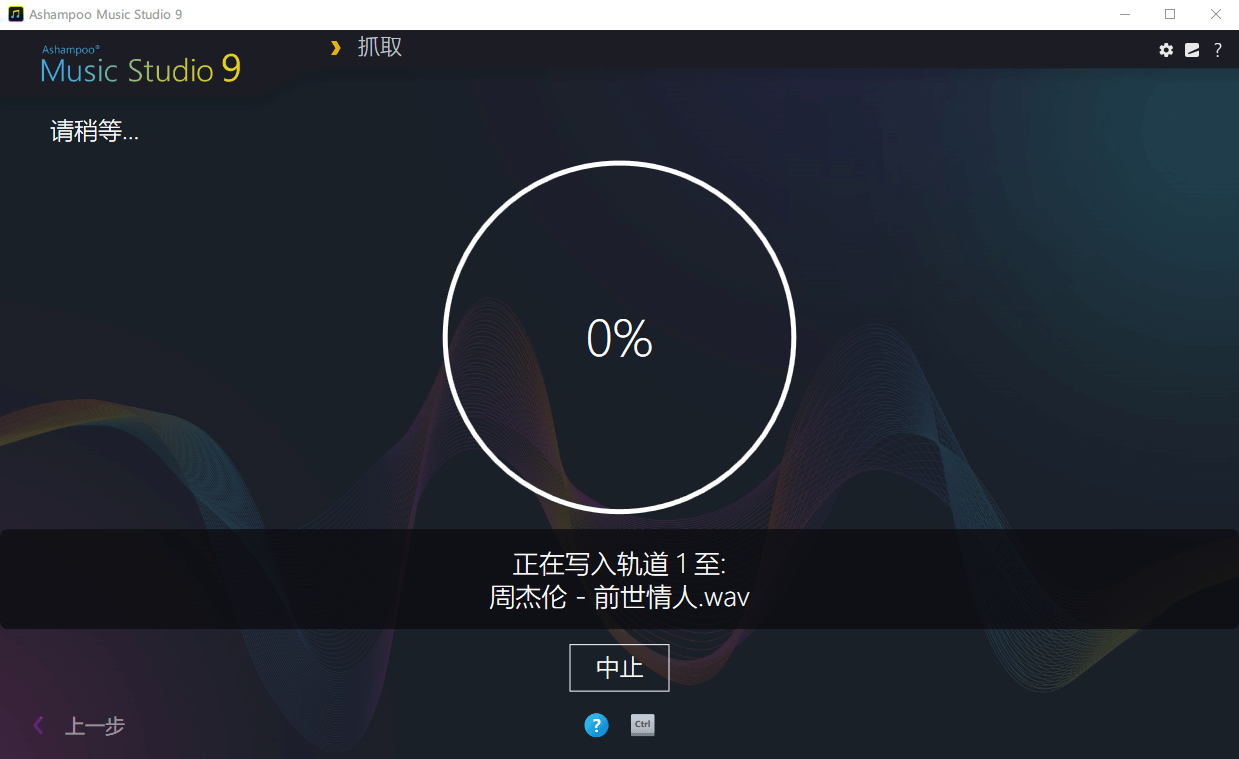
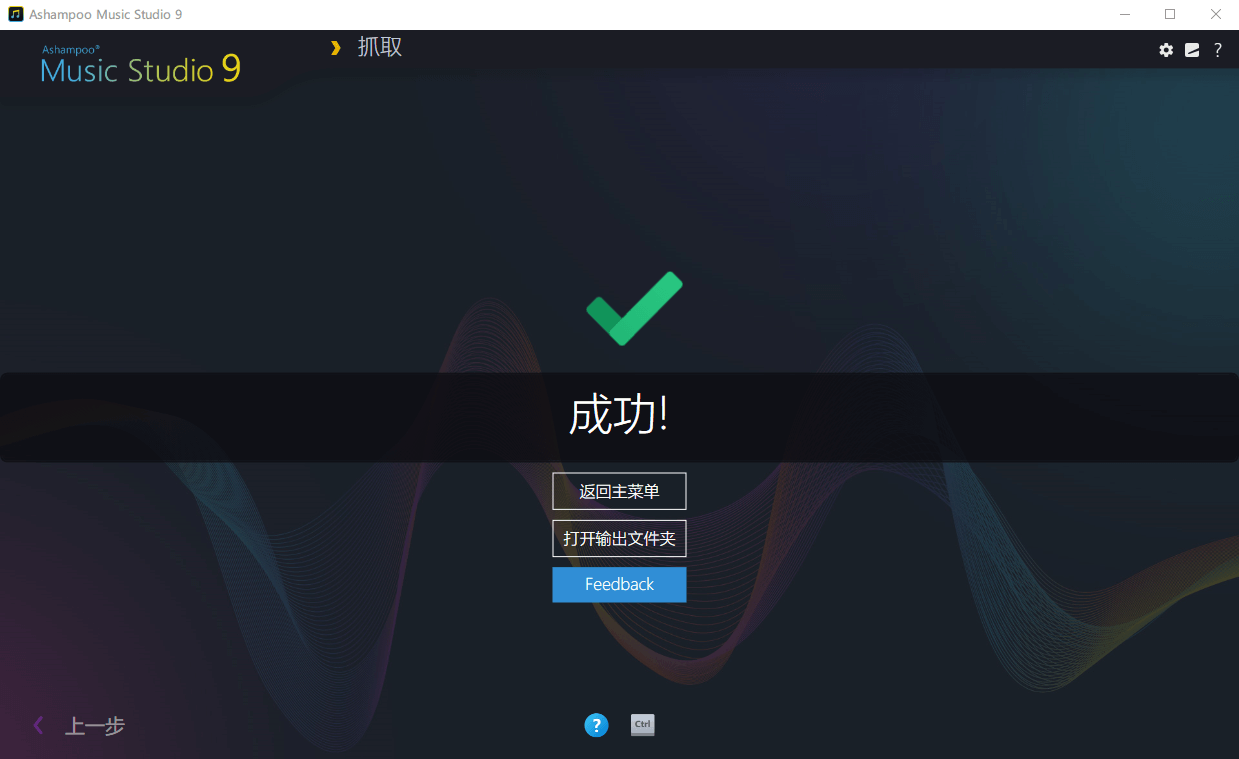
音频格式转换
Ashampoo Music Studio 当然也提供了音频文件格式转换的功能,可以实现音频文件格式之间的相互转换,也可以将视频转换为音频。
在软件界面选择“修改” > “转换音频文件”,将要修改的音频文件导入到软件中,调整参数就可以转换了
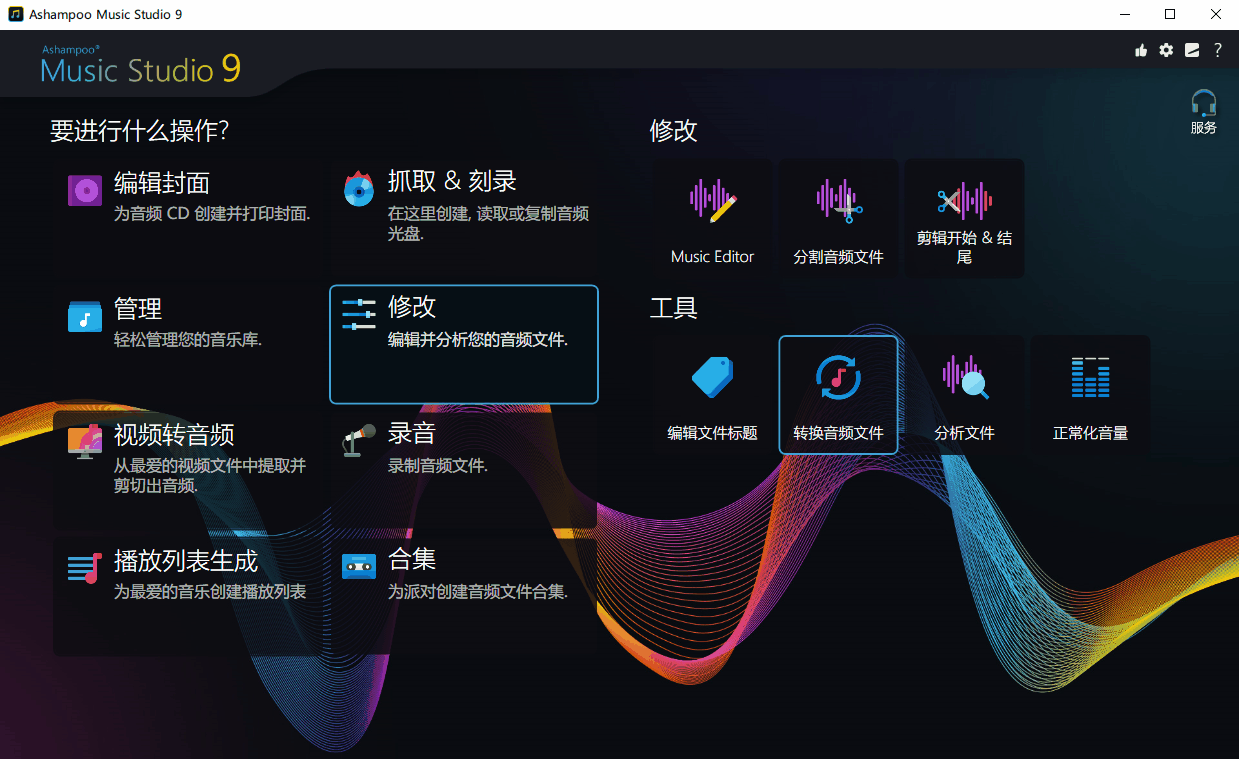
音频转换跟之前 CD 抓取中的转换是一样的,选择转换格式和转换质量就可以了,
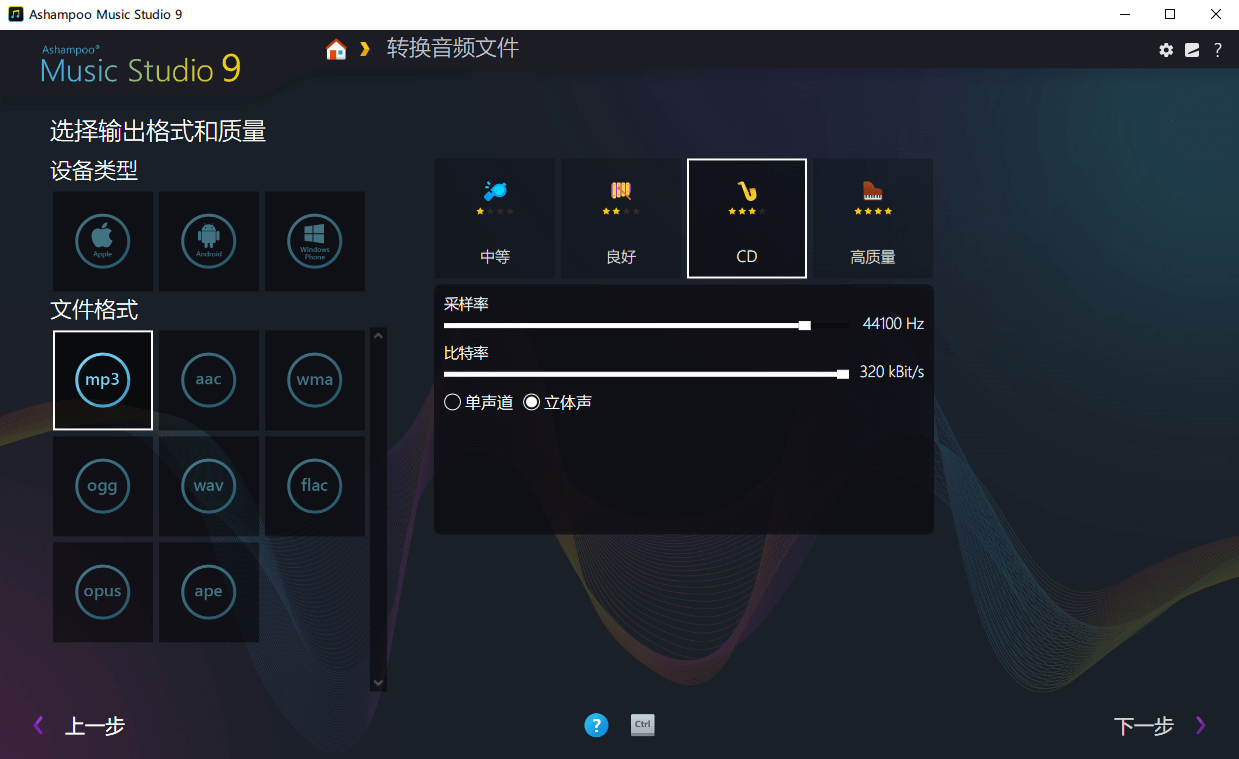
音频文件编辑
Ashampoo Music Studio 内置的音频编辑器可以实现像专业音频处理软件那样编辑音频文件,
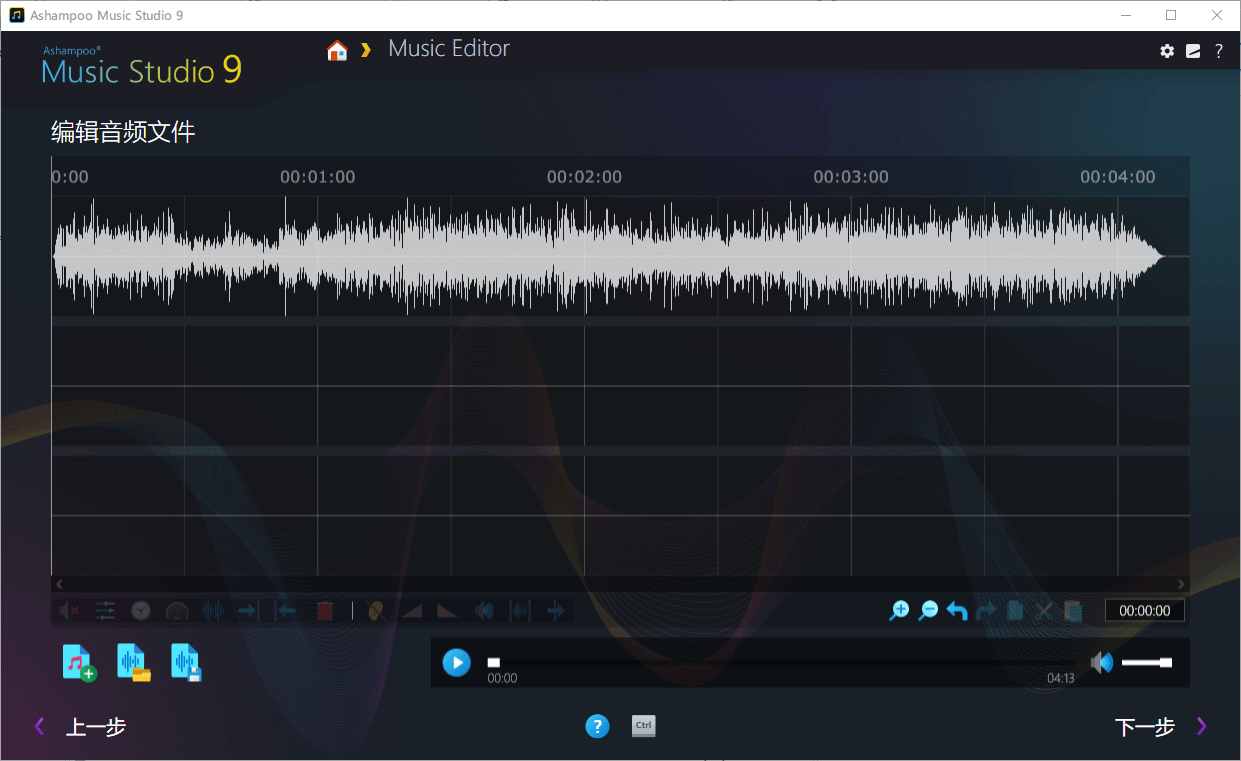
可以调节均衡器,
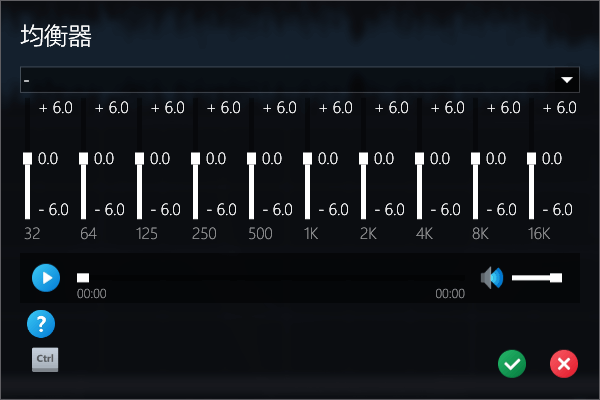
更改音调和速度(或者只改音调不改速度,或者不改音调只更改速度)
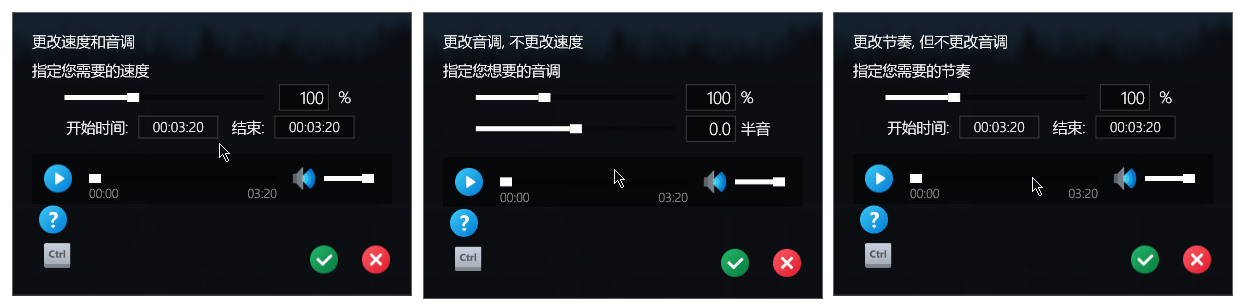
混音(最大支持 3 轨)
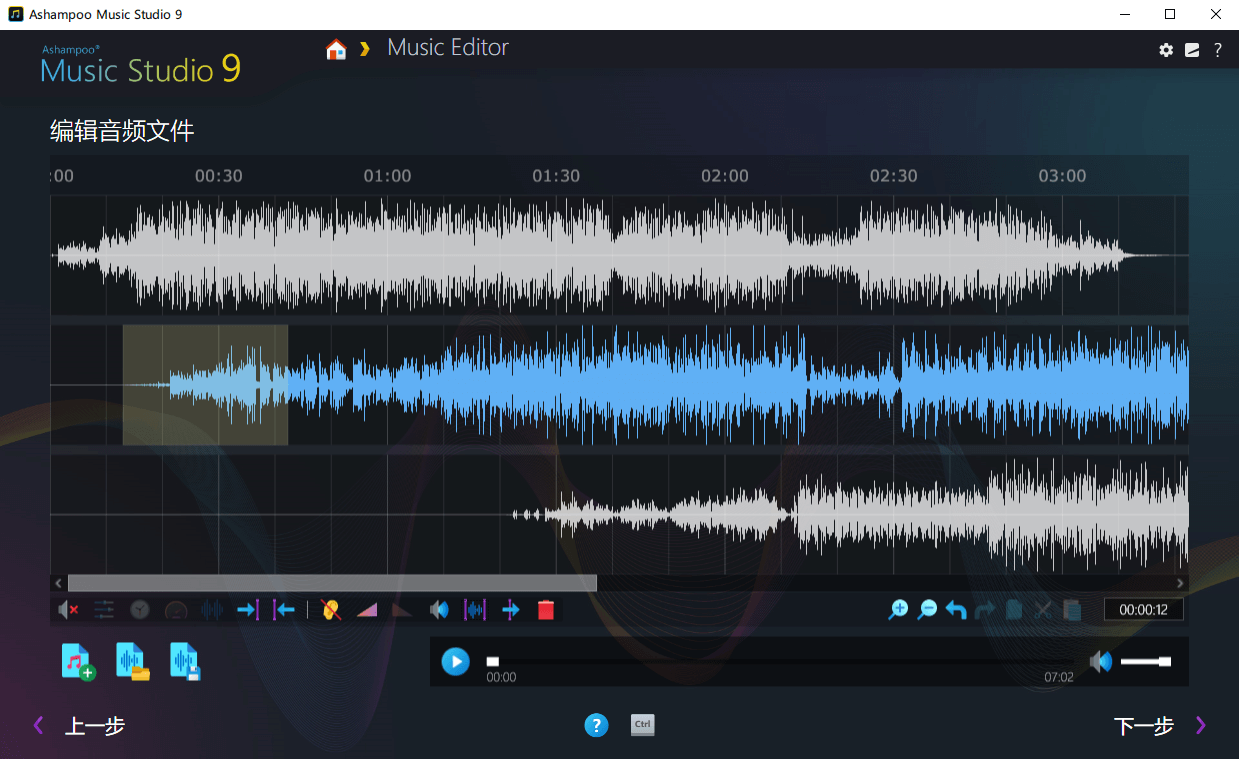
另外还可以对选择的片段执行淡入淡出操作,可以调整部分片段的音量,等等。
除了音频编辑器,Ashampoo Music Studio 还提供了音频编辑的辅助功能,例如
分割音频文件
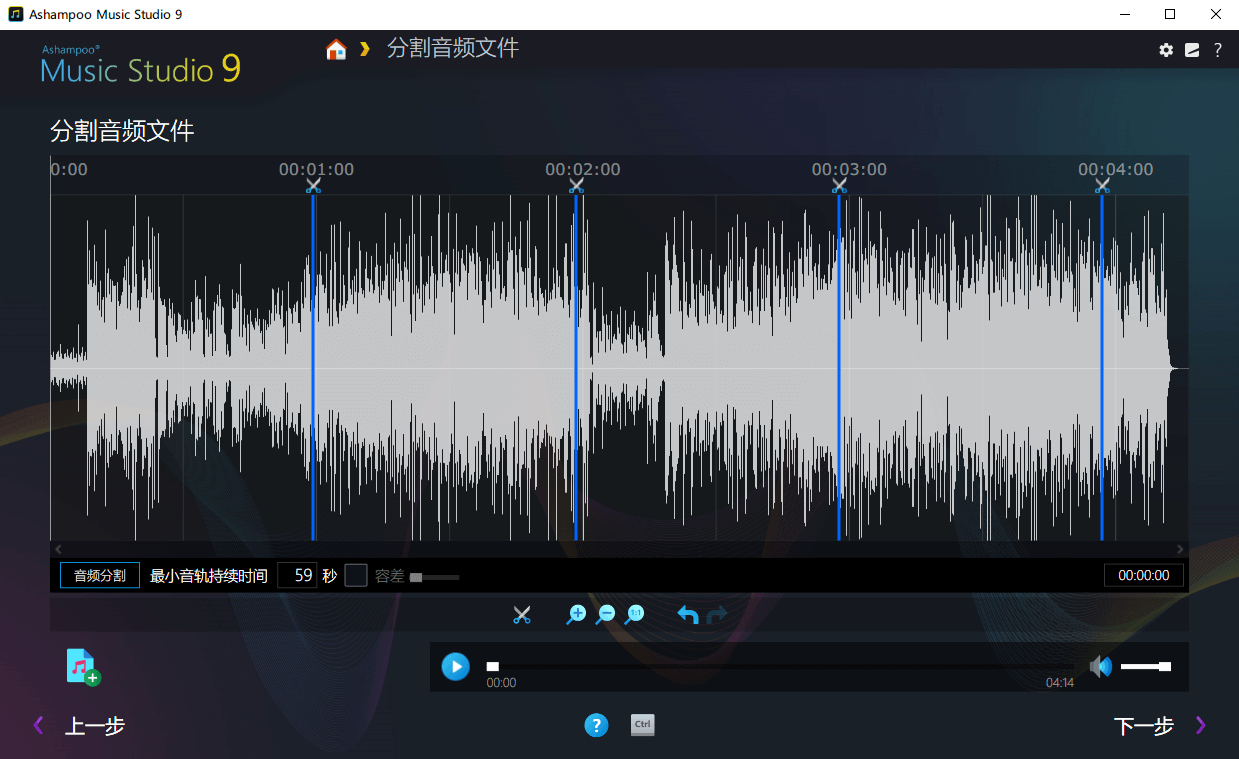
剪辑开始 & 结尾
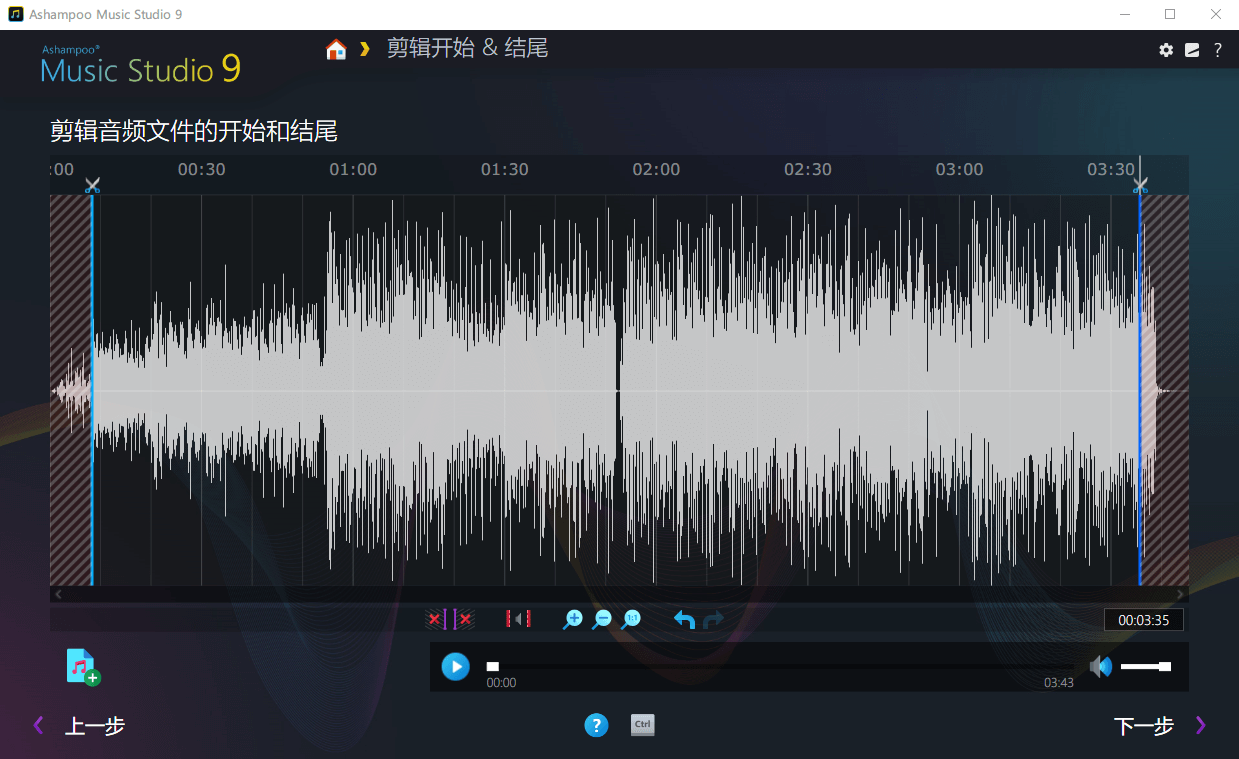
编辑音频文件标签
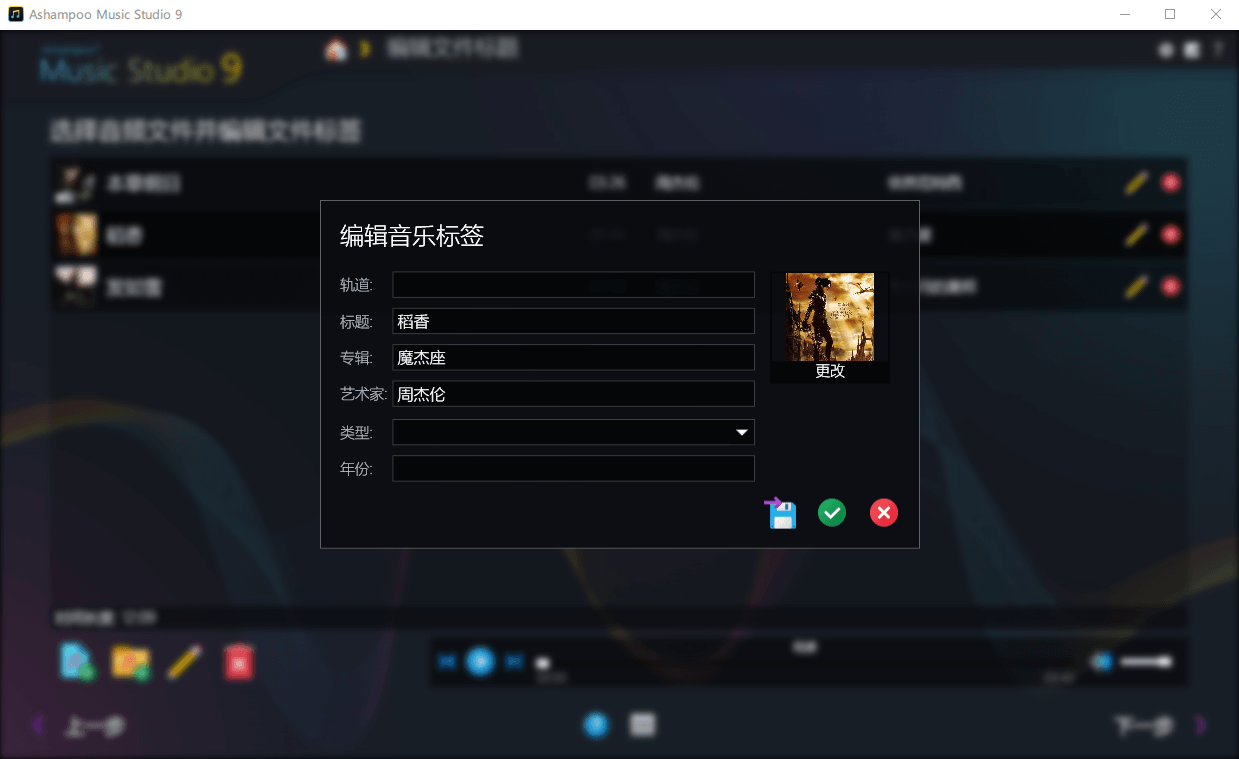
其他功能
录音
录制麦克风声音,
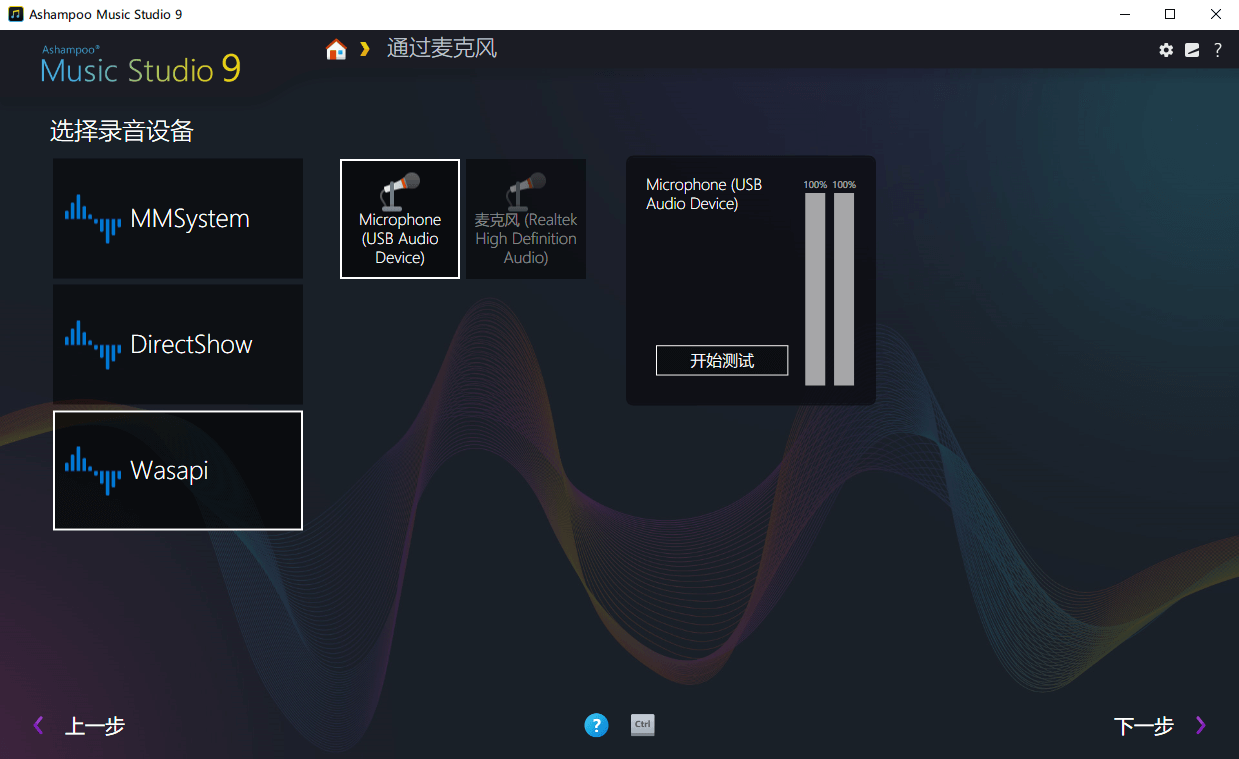
录制系统声音
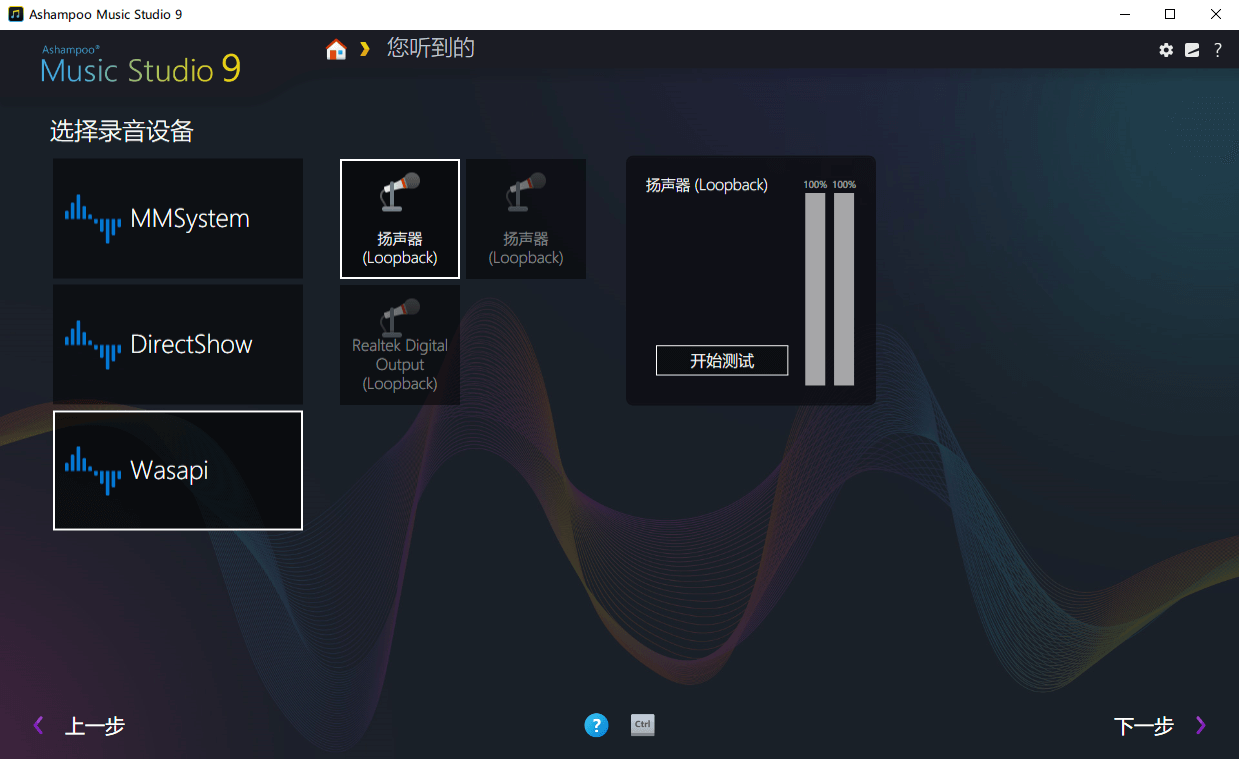
生成播放列表
将音频文件导入软件,可以生成适用于多种播放器的多种播放列表格式,包括 M3U,M3U8,PLS,WPL,XSPF,CUE,
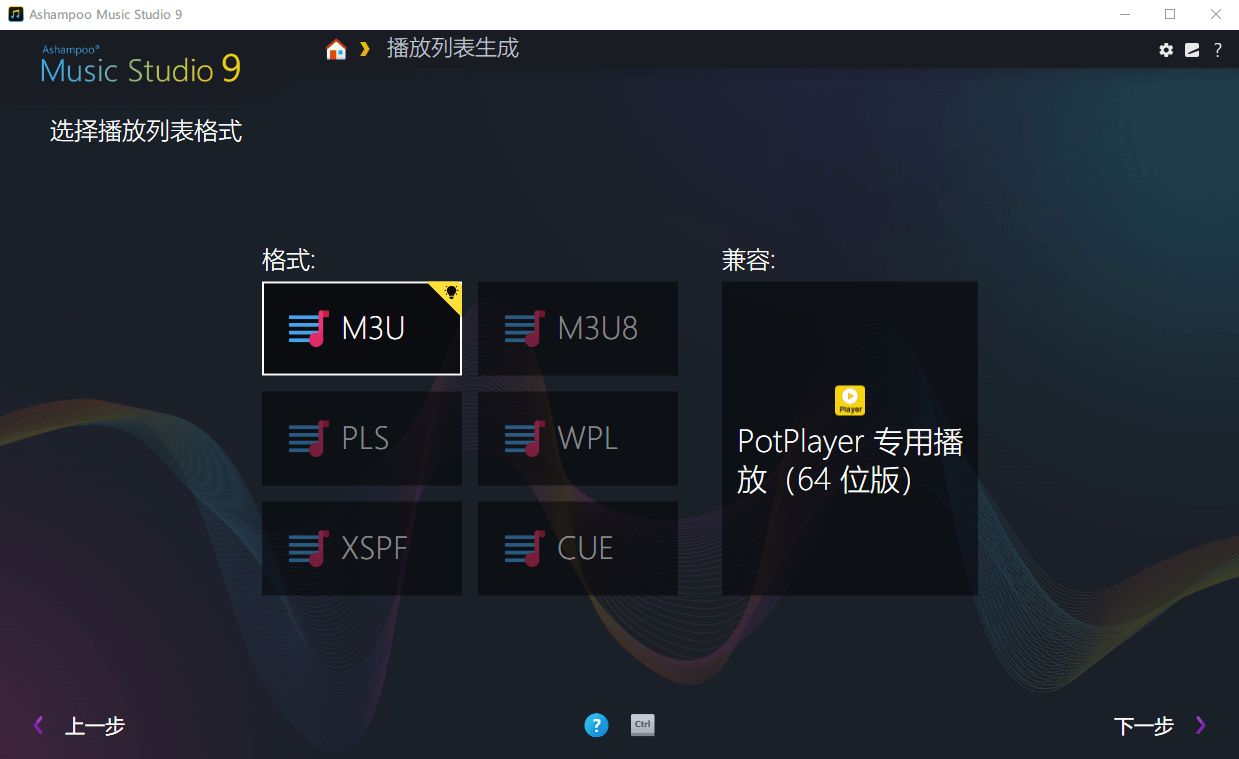
编辑 CD 封面
编辑打印 CD 封面,盒装封面等

以上就是 Ashampoo Music Studio 9 软件的基本介绍了。
总的来讲,Ashampoo Music Studio 所提供的功能还是很全面的,八大模块基本能够满足音乐发烧友和普通用户的日常需求了,几乎都是傻瓜式操作,简单易上手,各项功能也都很完善;不过在使用过程中也遇到了一点小问题,比如导入的音频列表,选中和非选中没有用颜色标记开来,导致傻傻分不清到底有没有选中,还有就是将视频转换成音频的功能,导入视频时软件提示缺少解码器,而且测试各种格式的视频基本都存在这个问题,我不确定是我系统的问题还是软件的问题,已经向 Ashampoo 官方发信询问了,目前尚未得到答复;还有就是上面也提到的,抓取 CD 盘时会过在线数据库检索匹配 CD 信息,但是这个匹配的结果正确率并不高,软件还是会为提取的音频文件添加错误的标签信息以及专辑信息,不过这个也无妨,后面可以通过更改标签信息来解决,其他就没什么大问题了。
各位朋友,本网站本身不提供下载资源,以下资源地址均为网友整理提供,并且需离开本站,请各位网友谨慎选择,我站将不提供任何保障。另:如这些资源地址有违规或侵权行为,请联系66553826(@)qq.com,我方将在确认后第一时间断开链接。